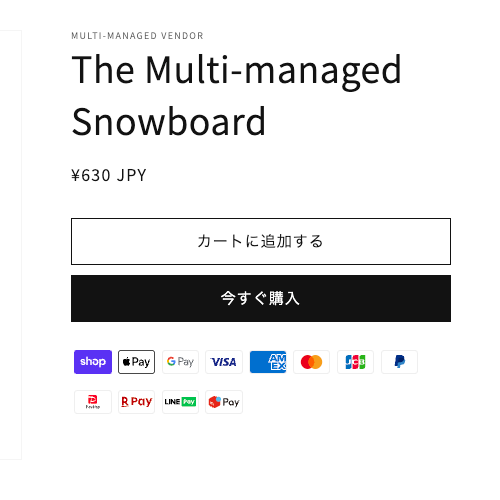
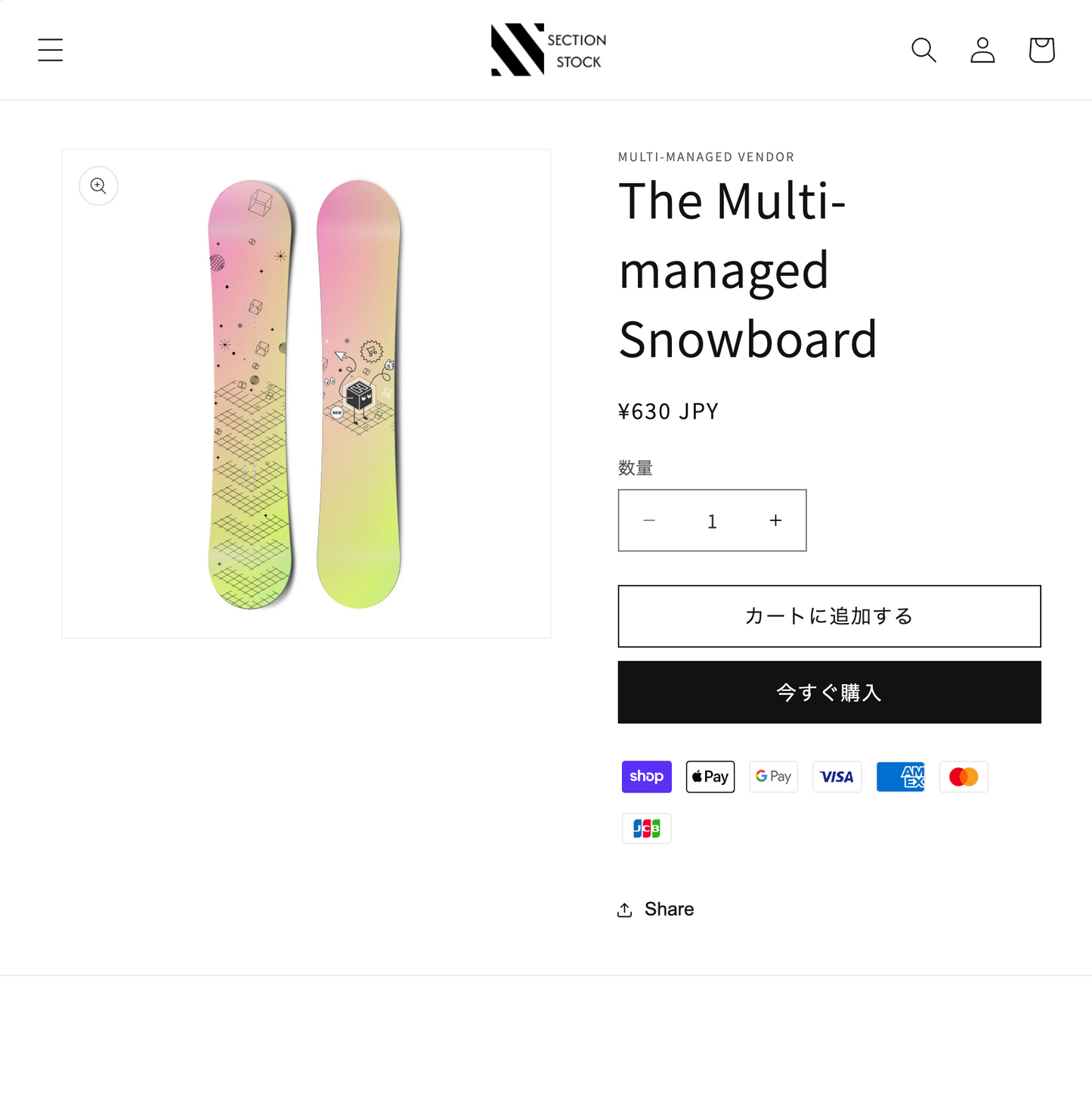
このセクションは商品ページに設定できます。
Dawnの場合、sections > main-product.liquidに下記の2ヶ所にコードを追加してください。
{%- case block.type -%}の下に、コードの {%- when 'payment-icon' -%}・・・を追記してください。

schemaの "blocks": [ の下に、コードの { "type": "payment-icon"・・を追記してください。

商品ページの商品情報内にて、ブロックで追加できます。

表示したい決済アイコンにチェックを入れると、決済アイコンが表示されます。

現在、対応している決済アイコンは、次の通りです。
ShopPay・ApplePay・GooglePay・VISA・アメリカンエクスプレス・Mastercard・JCB・ダイナーズクラブ・Paypal・PayPay・楽天Pay・LINEPay・メルペイ・paidy・セブンイレブン・ローソン・ファミリーマート・ミニストップ・デイリーヤマザキ・auかんたん決済・Dankort・Discover・Dogecoin・Dwolla・Forbrugsforeningen・Maestro・Litecoin・ビットコイン
ちょこっとコード
{%- when 'payment-icon' -%}
<style>
.methods-of-payment img { padding: 0.2em; }
.lt-ie9 .methods-of-payment, .ie8 .methods-of-payment, .oldie .methods-of-payment { display: none; }
</style>
<div class="methods-of-payment">
<span style="display: {% if block.settings.checkbox_shopify_pay == false %}none{% endif %};">








